windows屏幕录制软件怎么使用 windows如何使用自带的屏幕录制软件
更新时间:2024-01-31 14:11:58作者:jkai
在日常生活和工作中,屏幕录制功能为小伙伴们带来了诸多便利。Windows操作系统自带的屏幕录制软件可以满足小伙伴们的录制需求,但是我们许多小伙伴并不清楚windows屏幕录制软件怎么使用,那么接下来小编就带着大家一起来看看windows如何使用自带的屏幕录制软件,快来学习一下吧。
具体方法:
1、打开电脑设置,点击“游戏”选项,这会打开与游戏相关的设置,包括XboxGameBar。
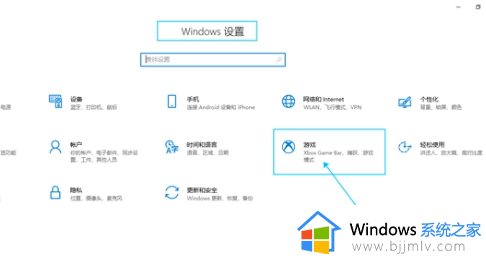
2、在游戏设置面板上查看XboxGameBar功能是否已开启,并对其进行手动调整。然后,向下滑动以查看录屏快捷键。
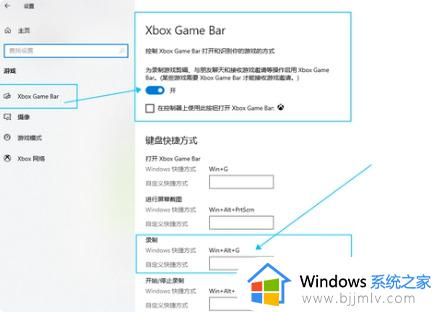
3、回到桌面后,需要先打开需要录制的软件界面才能按下录制快捷键【Win+Alt+G】开始录制。因为XboxGameBar不支持录制系统屏幕。
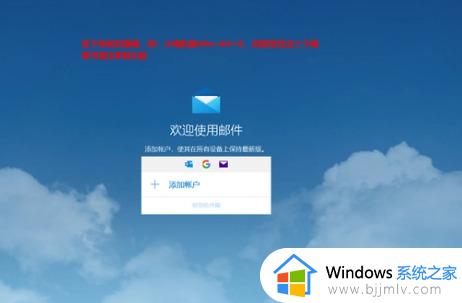
4、在打开XboxGameBar录屏功能后,点击音频混合。它可设置以调整系统声音,以确保录制屏幕视频中有声音。
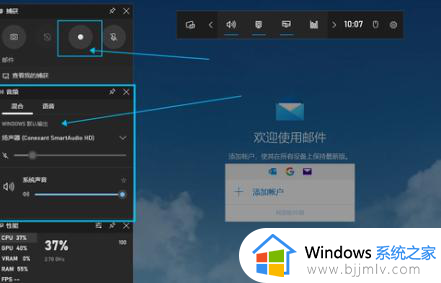
5、完成调整后,点击圆形录制按钮即可开始录制。录制结束后,点击“查看我的捕捉”,你就能看到录屏视频已自动保存至图库中。
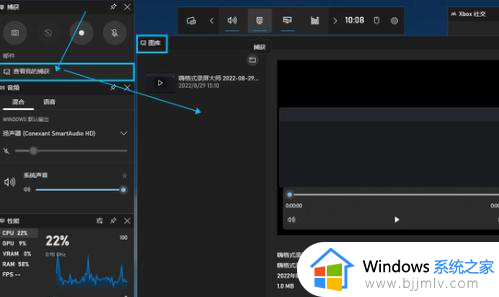
以上全部内容就是小编带给大家的windows使用自带的屏幕录制软件方法详细内容分享啦,不知道怎么使用的小伙伴,就快点跟着小编一起来看看吧。
windows屏幕录制软件怎么使用 windows如何使用自带的屏幕录制软件相关教程
- windows怎么使用 windows自带录屏软件在哪
- windows系统自带录屏软件在哪里 windows电脑怎么打开自带录屏软件
- windows怎样录制屏幕 windows如何录制屏幕视频
- 电脑如何开启屏幕录制 电脑自带屏幕录制的方法
- windows如何录制屏幕 windows电脑录制屏幕教程
- windows录屏为什么无法进行 windows电脑自带录屏使用不了如何解决
- windows屏幕使用时间怎么设置 windows如何设置屏幕使用时间
- obs录屏软件怎么用 obs录屏软件使用教程
- windows视频录制快捷键是什么 windows怎么使用视频录制快捷键
- windows录制屏幕快捷键是什么 windows的录屏快捷键怎么按
- 惠普新电脑只有c盘没有d盘怎么办 惠普电脑只有一个C盘,如何分D盘
- 惠普电脑无法启动windows怎么办?惠普电脑无法启动系统如何 处理
- host在哪个文件夹里面 电脑hosts文件夹位置介绍
- word目录怎么生成 word目录自动生成步骤
- 惠普键盘win键怎么解锁 惠普键盘win键锁了按什么解锁
- 火绒驱动版本不匹配重启没用怎么办 火绒驱动版本不匹配重启依旧不匹配如何处理
电脑教程推荐
win10系统推荐